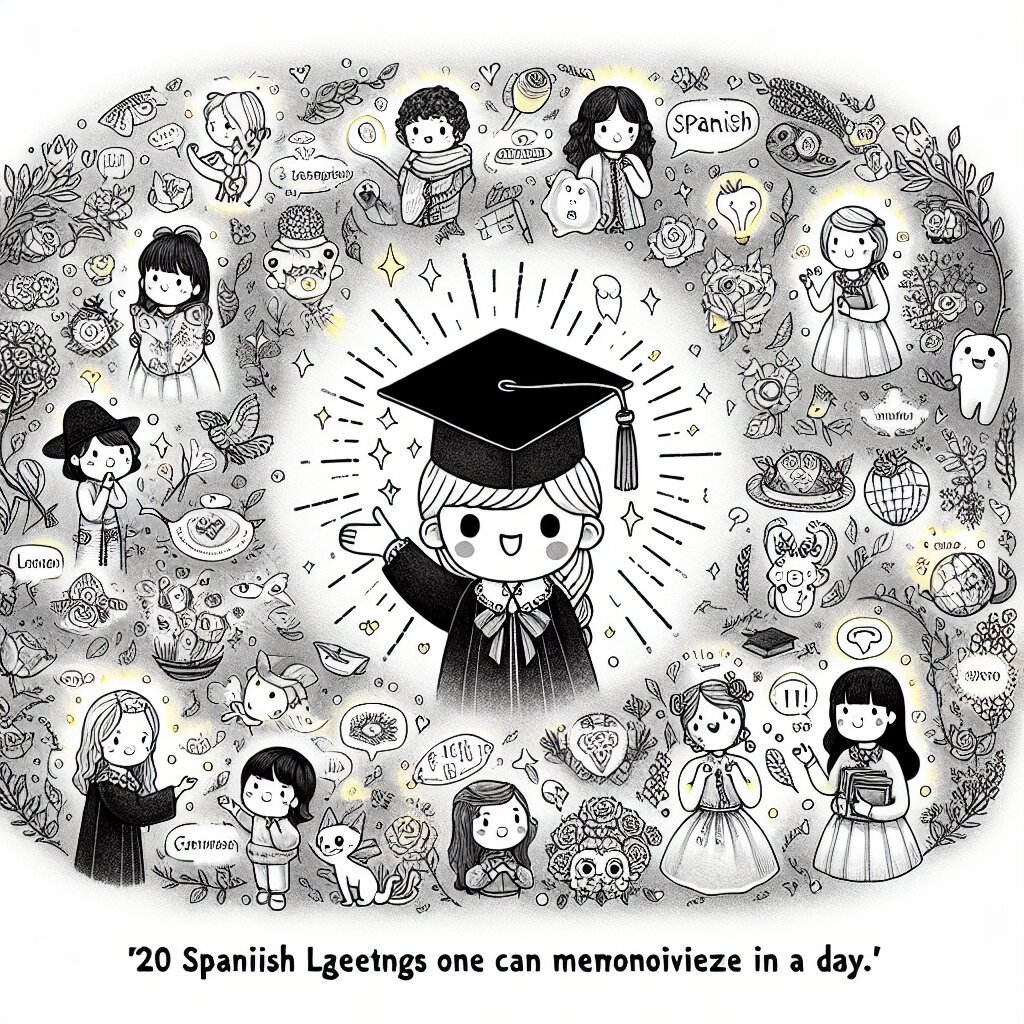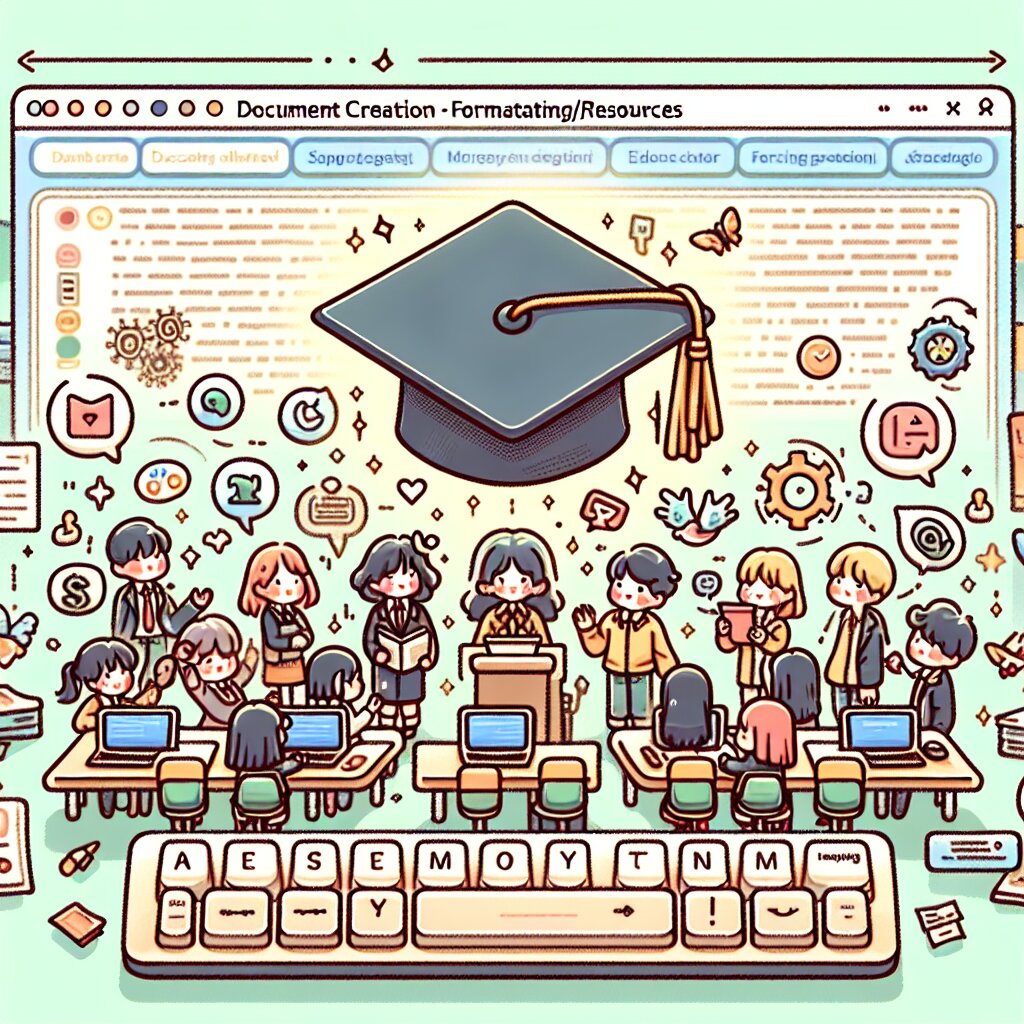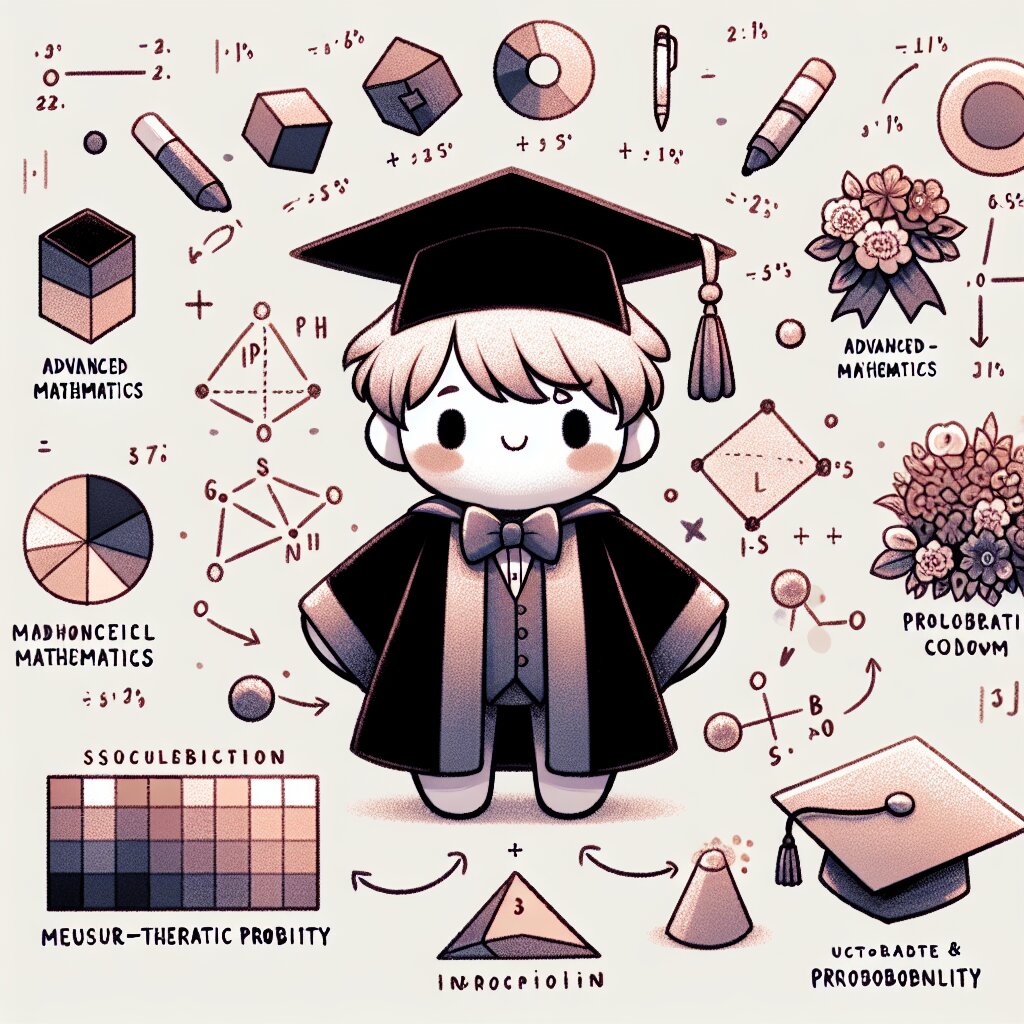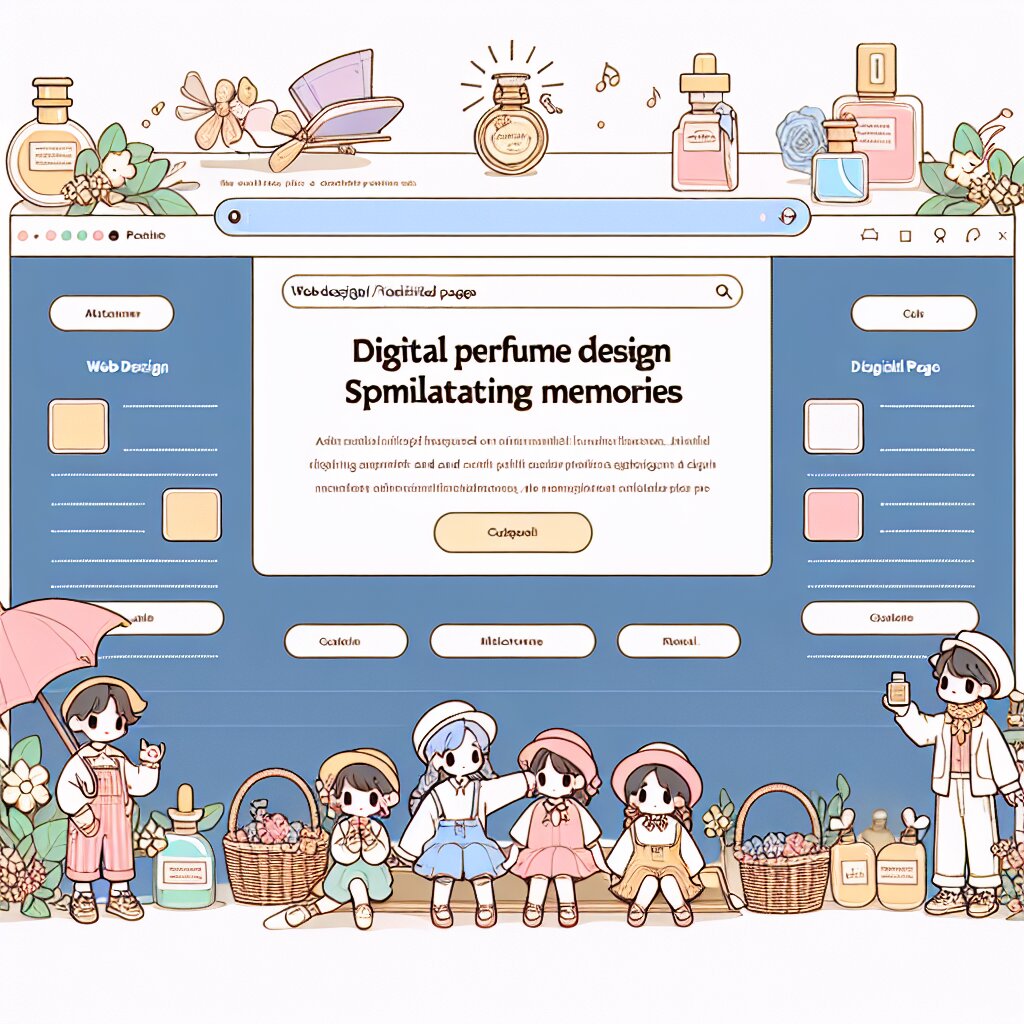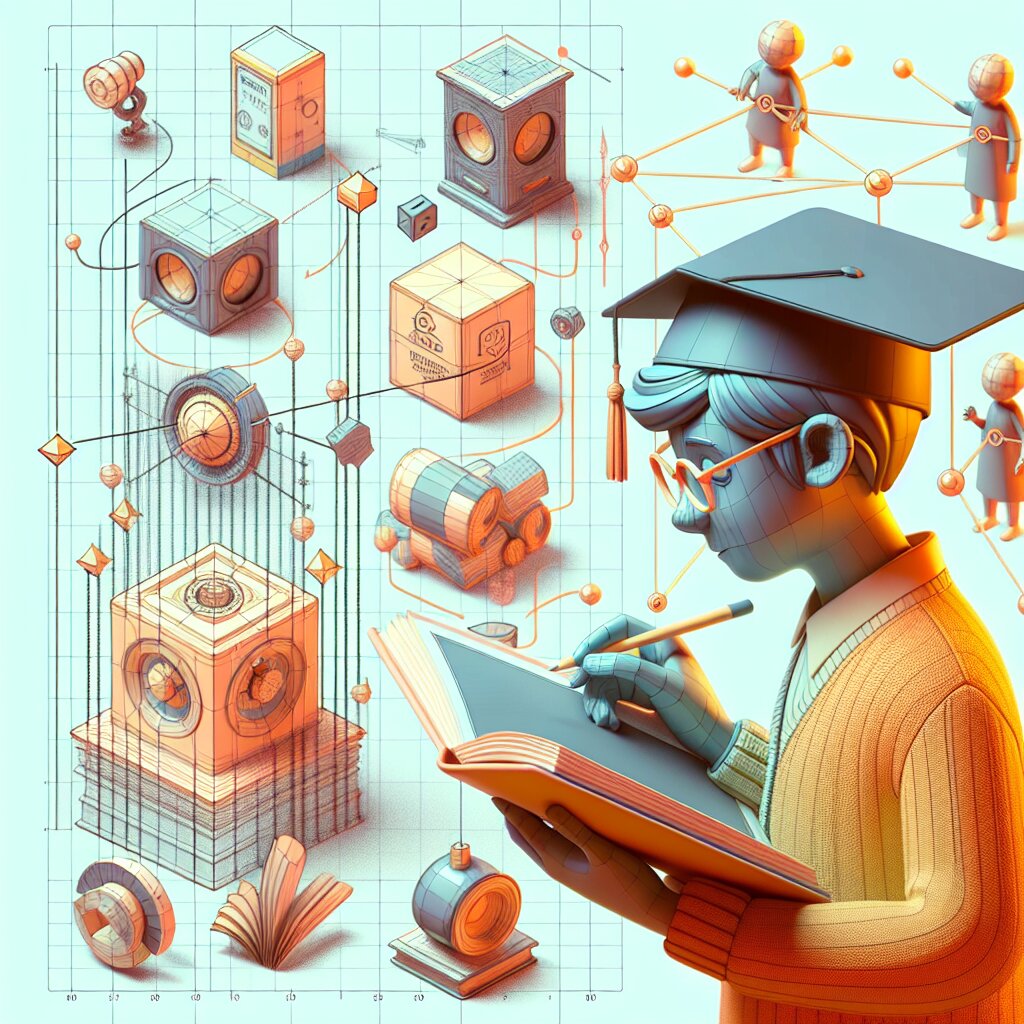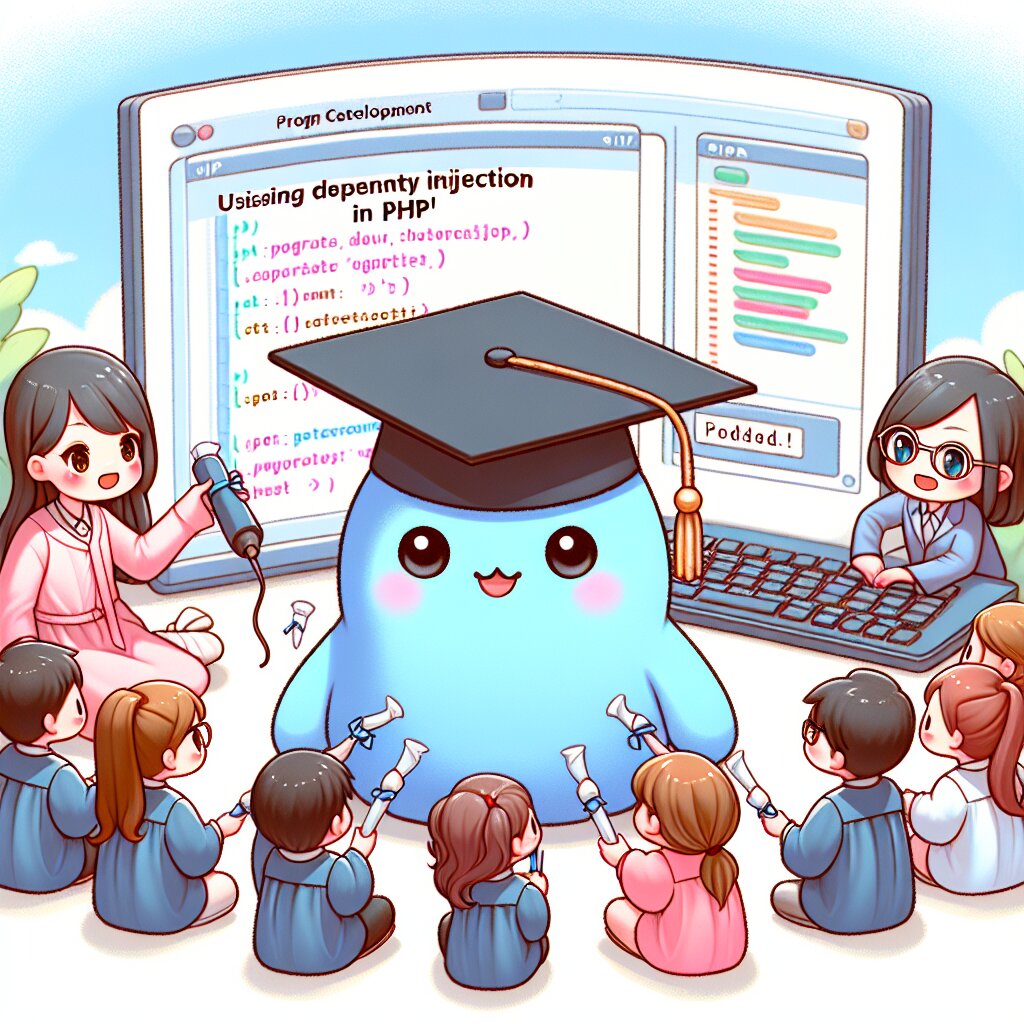🎙️ Audio-Technica AT2020 USB 마이크 활용법 🎙️

안녕, 친구들! 오늘은 초보자부터 프로까지 모두가 사랑하는 마이크, 바로 Audio-Technica AT2020 USB에 대해 깊이 파헤쳐볼 거야. 이 마이크는 나레이션이나 성우 활동을 시작하려는 사람들에게 정말 인기 많은 녀석이지. 우리 함께 이 멋진 마이크의 모든 것을 알아보자고! 😎
🌟 꿀팁: 재능넷(https://www.jaenung.net)에서는 이런 마이크를 활용한 나레이션이나 성우 재능을 거래할 수 있어. 네 목소리로 수익을 올릴 수 있는 좋은 기회일 거야!
AT2020 USB 마이크의 매력 포인트
자, 이 마이크가 왜 이렇게 인기가 많은지 한번 살펴볼까? 🧐
- 놀라운 음질: 전문가급 사운드를 집에서도 즐길 수 있어!
- USB 연결: 복잡한 설정 없이 바로 사용 가능!
- 내구성: 튼튼한 금속 바디로 오래오래 사용할 수 있어.
- 다재다능: 보컬, 팟캐스트, 게임 스트리밍 등 다양하게 활용 가능!
이런 특징들 때문에 AT2020 USB는 많은 크리에이터들의 사랑을 받고 있어. 특히 나레이션이나 성우 활동을 시작하려는 사람들에게 딱이지. 그럼 이제 이 마이크를 어떻게 제대로 활용할 수 있는지 자세히 알아보자!
🔧 AT2020 USB 마이크 셋업하기
자, 이제 네가 막 AT2020 USB 마이크를 구매했다고 생각해보자. 박스를 열고 마이크를 꺼냈어. 그다음엔 뭘 해야 할까? 걱정 마, 내가 차근차근 알려줄게!
1. 마이크 연결하기
첫 번째로 할 일은 마이크를 컴퓨터에 연결하는 거야. 정말 간단해!
- 마이크에 연결된 USB 케이블을 찾아.
- 그 케이블을 컴퓨터의 USB 포트에 꽂아.
- 짜잔! 이게 다야. 😄
⚠️ 주의: USB 3.0 포트(보통 파란색)에 연결하면 더 안정적으로 작동할 수 있어. 하지만 USB 2.0 포트도 문제없이 작동해.
2. 드라이버 설치
AT2020 USB의 좋은 점 중 하나는 대부분의 경우 별도의 드라이버 설치가 필요 없다는 거야. 플러그 앤 플레이(Plug and Play)라고 하지. 하지만 가끔 문제가 생길 수도 있으니, 그럴 때는 이렇게 해봐:
- 컴퓨터가 마이크를 자동으로 인식하지 못하면, Audio-Technica 공식 웹사이트에서 최신 드라이버를 다운로드해.
- 다운로드한 파일을 실행하고 설치 과정을 따라가.
- 설치가 완료되면 컴퓨터를 재부팅해.
대부분의 경우, 이 과정은 필요 없을 거야. 하지만 알아두면 언젠가 도움이 될 수 있지!
3. 오디오 설정 확인
마이크를 연결했으니, 이제 컴퓨터가 제대로 인식하고 있는지 확인해볼 차례야.
Windows에서 확인하기:
- 시작 메뉴에서 '설정'을 클릭해.
- '시스템'을 선택하고, 왼쪽 메뉴에서 '소리'를 클릭해.
- '입력' 섹션에서 'AT2020 USB'가 선택되어 있는지 확인해.
Mac에서 확인하기:
- Apple 메뉴에서 '시스템 환경설정'을 클릭해.
- '사운드'를 선택해.
- '입력' 탭에서 'AT2020 USB'가 선택되어 있는지 확인해.
이렇게 설정이 제대로 되어 있다면, 이제 네 목소리를 멋지게 녹음할 준비가 된 거야!
🎤 AT2020 USB 마이크 사용하기
자, 이제 마이크 셋업은 끝났어. 그럼 이 멋진 마이크로 어떻게 최고의 음질을 뽑아낼 수 있을까? 함께 알아보자!
1. 마이크 위치 잡기
좋은 녹음의 비결 중 하나는 바로 마이크 위치야. AT2020 USB는 단일지향성 콘덴서 마이크라서, 마이크 정면에서 소리를 가장 잘 잡아내. 그래서 이렇게 해보는 게 어때?
- 마이크를 입에서 약 15-20cm 떨어뜨려 놓아.
- 마이크 헤드가 네 입을 향하게 해.
- 마이크를 약간 위쪽으로 기울이면 더 자연스러운 음색을 얻을 수 있어.
💡 프로 팁: 팝 필터를 사용하면 '프' 소리나 '브' 소리 같은 파열음을 줄일 수 있어. 재능넷에서 활동하는 프로 성우들도 많이 사용하는 꿀팁이지!
2. 게인 조절하기
AT2020 USB에는 마이크 게인을 조절할 수 있는 노브가 없어. 대신 컴퓨터에서 소프트웨어로 조절해야 해. 이렇게 해보자:
Windows에서:
- 시작 메뉴에서 '설정' > '시스템' > '소리'로 가.
- '입력' 섹션에서 'AT2020 USB'를 선택하고 '장치 속성'을 클릭해.
- '추가 장치 속성'을 클릭하고 '수준' 탭으로 가서 마이크 볼륨을 조절해.
Mac에서:
- '오디오 MIDI 설정'을 열어.
- 'AT2020 USB'를 선택하고 입력 볼륨을 조절해.
적절한 게인 설정은 정말 중요해. 너무 낮으면 소리가 작아지고, 너무 높으면 왜곡이 생길 수 있거든.
3. 모니터링 사용하기
AT2020 USB의 또 다른 멋진 기능은 바로 제로 지연 모니터링이야. 이게 뭐냐고? 네가 말하는 동시에 헤드폰으로 네 목소리를 들을 수 있다는 거지!
- 마이크 뒷면에 있는 헤드폰 잭에 헤드폰을 연결해.
- 헤드폰 볼륨 노브를 조절해서 편안한 수준으로 맞춰.
이 기능을 사용하면 실시간으로 네 목소리를 확인할 수 있어서, 톤이나 볼륨을 즉시 조절할 수 있어. 완전 편리하지?
🎭 나레이션과 성우 작업을 위한 AT2020 USB 활용법
자, 이제 우리의 AT2020 USB 마이크로 어떻게 멋진 나레이션과 성우 작업을 할 수 있는지 자세히 알아볼 차례야. 이 마이크는 특히 이런 작업에 정말 탁월하거든! 😉
1. 녹음 환경 조성하기
좋은 마이크도 중요하지만, 좋은 녹음 환경도 그만큼 중요해. 어떻게 하면 최적의 녹음 환경을 만들 수 있을까?
- 조용한 공간 선택: 가능한 한 조용한 방을 선택해. 외부 소음이 들어오지 않는 곳이 좋아.
- 음향 처리: 방 안에 카펫이나 커튼을 둬서 에코를 줄여. 전문가들은 흡음재를 사용하기도 해.
- 마이크 스탠드 사용: 테이블 위의 진동을 막기 위해 마이크 스탠드를 사용하는 게 좋아.
- 팝 필터 장착: 파열음을 줄이기 위해 팝 필터를 사용해. 직접 만들 수도 있어!
🎭 성우 팁: 녹음 전에 물을 마시고 목을 가다듬어. 입 안을 촉촉하게 유지하면 더 깨끗한 발음이 가능해!
2. 녹음 소프트웨어 선택하기
AT2020 USB는 다양한 녹음 소프트웨어와 호환돼. 어떤 걸 선택해야 할까?
- Audacity: 무료이면서 강력한 기능을 제공해. 초보자에게 추천!
- Adobe Audition: 전문가용 소프트웨어로, 더 세밀한 편집이 가능해.
- GarageBand (Mac): Mac 사용자라면 이미 설치되어 있을 거야. 직관적이고 사용하기 쉬워.
- Reaper: 저렴한 가격에 프로급 기능을 제공해.
어떤 소프트웨어를 선택하든, 중요한 건 그 도구에 익숙해지는 거야. 연습이 완벽을 만든다고 하잖아!
3. 마이크 테크닉 연습하기
AT2020 USB로 최고의 성능을 뽑아내려면, 약간의 마이크 테크닉이 필요해. 여기 몇 가지 팁을 줄게:
- 일정한 거리 유지: 마이크와의 거리를 일정하게 유지해. 움직이면 볼륨이 변할 수 있어.
- 각도 조절: 마이크를 약간 위쪽으로 향하게 하면 더 자연스러운 음색을 얻을 수 있어.
- 옆에서 말하기: 마이크 정면이 아닌 약간 옆에서 말하면 파열음을 줄일 수 있어.
- 볼륨 컨트롤: 큰 소리를 낼 때는 마이크에서 조금 멀어지고, 작은 소리를 낼 때는 가까워져.
🎬 연기 팁: 감정을 표현할 때는 얼굴 표정도 중요해. 마이크가 보지 못해도, 표정은 목소리에 영향을 줘!
4. 편집과 후처리
녹음이 끝났다고 해서 모든 게 끝난 건 아니야. 편집과 후처리도 중요한 과정이지!
- 노이즈 제거: 대부분의 녹음 소프트웨어에는 노이즈 제거 기능이 있어. 이걸 활용해봐.
- EQ 조정: 목소리의 특정 주파수를 강조하거나 줄여서 더 선명한 소리를 만들 수 있어.
- 컴프레션: 볼륨의 편차를 줄여 일정한 소리를 유지할 수 있게 해줘.
- 리버브: 적당한 리버브를 추가하면 더 풍성한 소리를 만들 수 있어.
하지만 주의해! 과도한 후처리는 오히려 역효과를 낼 수 있어. 자연스러움을 유지하는 게 중요해.
🎨 다양한 장르별 AT2020 USB 활용법
AT2020 USB는 정말 다재다능한 마이크야. 나레이션과 성우 작업 외에도 다양한 분야에서 활용할 수 있지. 어떤 분야에서 어떻게 활용할 수 있는지 함께 알아보자!
1. 팟캐스트 녹음
요즘 팟캐스트가 대세잖아? AT2020 USB로 멋진 팟캐스트를 만들 수 있어!
- 단독 진행: 마이크를 네 입 앞에 두고, 편안하게 이야기해봐. 마치 친구와 대화하는 것처럼!
- 게스트와 함께: 마이크를 중앙에 두고 서로 마주보고 앉아. 각자의 목소리가 잘 들리도록 위치를 조절해.
- 원격 인터뷰: 화상 통화 프로그램과 함께 사용하면 돼. 네 목소리는 AT2020 USB로, 상대방 목소리는 프로그램으로 녹음해.
🎙️ 팟캐스트 팁: 편집할 때 음악이나 효과음을 적절히 사용하면 더 풍성한 콘텐츠를 만들 수 있어. 하지만 저작권에 주의해야 해!
2. 유튜브 보이스오버
유튜브 영상에 목소리를 입히는 작업도 AT2020 USB로 완벽해!
- 영상을 먼저 편집해.
- AT2020 USB로 내레이션을 녹음해.
- 녹음한 음성을 영상에 맞춰 동기화해.
- 배경 음악이나 효과음을 추가해.
유튜브 영상의 퀄리티는 음질에 크게 좌우돼. AT2020 USB를 사용하면 프로페셔널한 음질로 시청자들의 귀를 사로잡을 수 있어!
3. 게임 스트리밍
게임 스트리밍을 할 때도 AT2020 USB가 큰 도움이 돼. 어떻게 활용할 수 있을까?
- 마이크 위치: 키보드 소리가 너무 들어가지 않도록 마이크를 적절히 위치시켜.
- 노이즈 게이트 설정: OBS나 스트리밍 프로그램의 노이즈 게이트 기능을 활용해 불필요한 소음을 제거해.
- 실시간 모니터링: AT2020 USB의 모니터링 기능을 활용해 네 목소리를 실시간으로 체크해.
🎮 스트리밍 팁: 시청자와 소통할 때는 마이크에 가까이 다가가서 또렷하게 말해. 게임 소리에 묻히지 않도록!
4. 음악 녹음
AT2020 USB로 간단한 음악 녹음도 할 수 있어. 어쿠스틱 기타나 보컬 녹음에 특히 좋아!
- 악기나 보컬과 마이크 사이의 거리를 실험해봐. 보통 30-60cm 정도가 적당해.
- 방의 음향을 고려해. 너무 울림이 크면 담요나 커튼으로 흡음해봐.
- 여러 번 테스트 녹음을 해보고 최적의 위치와 설정을 찾아.
음악 녹음은 조금 더 전문적인 지식이 필요할 수 있어. 하지만 AT2020 USB로도 충분히 좋은 퀄리티의 녹음이 가능하다는 걸 기억해!
🛠️ AT2020 USB 문제 해결 가이드
아무리 좋은 장비라도 가끔은 문제가 생길 수 있어. AT2020 USB를 사용하다 문제가 생겼을 때, 어떻게 해결할 수 있을지 알아보자!
1. 마이크가 인식되지 않을 때
컴퓨터가 마이크를 인식하지 못하는 경우가 있어. 이럴 땐 이렇게 해봐:
- 다른 USB 포트에 연결해봐. 가능하면 USB 3.0 포트를 사용해.
- 컴퓨터를 재부팅해.
- 다른 USB 케이블로 시도해봐. 케이블에 문제가 있을 수도 있거든.
- 드라이버를 재설치해. Audio-Technica 공식 사이트에서 최신 드라이버를 다운받아 설치해봐.
⚠️ 주의: 드라이버 설치 후에도 문제가 지속되면 마이크 자체에 문제가 있을 수 있어. 이 경우 고객 지원 센터에 문의해봐.
2. 소리가 너무 작거나 클 때
녹음된 소리가 너무 작거나 크다면 이렇게 해결해봐:
- 소리가 너무 작을 때:
- 컴퓨터의 마이크 입력 볼륨을 높여봐.
- 마이크와 입 사이의 거리를 줄여봐.
- 녹음 소프트웨어에서 게인을 높여봐.
- 소리가 너무 클 때:
- 컴퓨터의 마이크 입력 볼륨을 낮춰봐.
- 마이크와 입 사이의 거리를 늘려봐.
- 녹음 소프트웨어에서 게인을 낮춰봐.
적절한 볼륨을 찾는 건 연습이 필요해. 여러 번 테스트 녹음을 해보면서 최적의 설정을 찾아봐!
3. 노이즈나 잡음이 들릴 때
깨끗한 녹음을 방해하는 노이즈가 있다면 이렇게 해봐:
- 주변 전자기기를 멀리해. 특 히 휴대폰이나 무선 라우터는 간섭을 일으킬 수 있어.
- USB 허브를 사용 중이라면, 마이크를 직접 컴퓨터에 연결해봐.
- 녹음 소프트웨어의 노이즈 제거 기능을 활용해.
- 방의 음향을 개선해. 카펫이나 커튼으로 에코를 줄일 수 있어.
💡 프로 팁: 녹음 전에 항상 짧게 테스트 녹음을 해보고 헤드폰으로 들어봐. 문제를 미리 발견할 수 있어!
4. 지연 현상이 있을 때
실시간 모니터링 중 지연이 느껴진다면 이렇게 해결해봐:
- 컴퓨터의 오디오 버퍼 크기를 줄여봐. 이건 오디오 설정에서 변경할 수 있어.
- 다른 프로그램들을 종료해서 컴퓨터의 부하를 줄여봐.
- USB 2.0 포트를 사용 중이라면 3.0으로 바꿔봐.
지연 현상은 완전히 없앨 순 없지만, 이 방법들로 최소화할 수 있어!
🚀 AT2020 USB로 수익 창출하기
이제 AT2020 USB 마이크 사용법을 완전히 마스터했어! 그렇다면 이 실력을 활용해 수익을 창출하는 건 어떨까? 여기 몇 가지 아이디어를 줄게.
1. 프리랜서 플랫폼 활용하기
프리랜서 플랫폼에서 당신의 목소리로 돈을 벌 수 있어!
- 재능넷: 국내 최대 재능 거래 플랫폼이야. 나레이션, 더빙, 성우 등의 서비스를 제공할 수 있어.
- Fiverr: 글로벌 플랫폼으로, 영어 음성 서비스를 제공할 수 있어.
- Voices.com: 전문 성우들을 위한 플랫폼이야. 다양한 프로젝트를 찾을 수 있어.
💼 비즈니스 팁: 처음엔 낮은 가격으로 시작해서 리뷰를 쌓아. 그 다음 점진적으로 가격을 올려가면 돼!
2. 유튜브 채널 운영하기
AT2020 USB로 녹음한 고품질 오디오를 활용해 유튜브 채널을 운영해보는 건 어때?
- ASMR 컨텐츠 제작: AT2020 USB의 뛰어난 음질로 멋진 ASMR 영상을 만들 수 있어.
- 팟캐스트 형식의 채널: 다양한 주제로 이야기하는 채널을 만들어봐.
- 오디오북 제작: 책을 읽어주는 채널도 인기가 많아.
- 커버송: 노래 실력이 있다면 커버송 채널을 운영해봐.
유튜브 수익 창출을 위해선 꾸준한 업로드와 시청자와의 소통이 중요해!
3. 온라인 강의 제작
당신의 전문 분야가 있다면, AT2020 USB로 고품질 온라인 강의를 제작할 수 있어.
- Udemy: 다양한 주제의 강의를 올릴 수 있는 글로벌 플랫폼이야.
- 클래스101: 국내에서 인기 있는 온라인 클래스 플랫폼이야.
- Skillshare: 창의적인 기술을 가르치는 강의가 많아.
좋은 음질의 강의는 수강생들의 만족도를 높이고, 결과적으로 더 많은 수익으로 이어질 수 있어!
4. 팟캐스트 제작 및 광고 수익
AT2020 USB로 제작한 고품질 팟캐스트로 광고 수익을 올릴 수 있어.
- 흥미로운 주제를 선정해.
- 정기적으로 에피소드를 업로드해.
- 청취자 base를 구축해.
- 스폰서를 찾거나 광고를 넣어 수익을 창출해.
🎧 팟캐스트 팁: 초반엔 수익보다는 콘텐츠의 질과 일관성에 집중해. 청취자가 늘어나면 자연스럽게 수익도 따라올 거야!
🏁 마무리: AT2020 USB로 당신의 목소리를 세상에 들려주세요!
자, 이제 우리의 긴 여정이 끝나가고 있어. AT2020 USB 마이크의 모든 것을 알아봤지. 이 놀라운 도구로 무엇을 할 수 있는지 정말 기대되지 않아?
기억해, 이 마이크는 단순한 도구 그 이상이야. 이건 바로 당신의 창의성과 열정을 세상과 공유할 수 있는 강력한 매개체야. 당신의 목소리, 당신의 이야기, 당신의 음악을 세상에 들려줄 준비가 되었어?
AT2020 USB는 당신의 여정을 시작하는 첫 걸음일 뿐이야. 이제 남은 건 당신의 상상력과 노력뿐이지.
어떤 분야든, 어떤 프로젝트든 AT2020 USB와 함께라면 프로페셔널한 결과물을 만들어낼 수 있어. 팟캐스트를 시작하든, 유튜브 채널을 운영하든, 음악을 녹음하든 말이야.
당신의 목소리에는 힘이 있어. 그리고 이제 당신은 그 목소리를 가장 멋지게 들려줄 수 있는 도구를 가지고 있어. 자, 이제 당신의 이야기를 세상에 들려줄 시간이야!
마지막으로, 기억해. 완벽한 건 없어. 처음부터 모든 게 잘 되리라 기대하지 마. 실수하고, 배우고, 성장하는 과정을 즐기는 게 중요해. 그 과정 속에서 당신만의 독특한 스타일과 목소리를 찾게 될 거야.
AT2020 USB와 함께하는 당신의 여정을 응원할게. 당신의 목소리로 세상을 더 풍요롭게 만들어줘. 화이팅! 🎉🎤🚀